您好,登录后才能下订单哦!
这篇文章主要讲解了“Android怎么实现可配置透明度的水印”,文中的讲解内容简单清晰,易于学习与理解,下面请大家跟着小编的思路慢慢深入,一起来研究和学习“Android怎么实现可配置透明度的水印”吧!
今天对Android端水印进行了一个简单的优化,优化方式是对水印生成方式的修改。如图1修改为如图2。
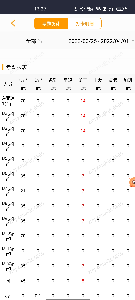
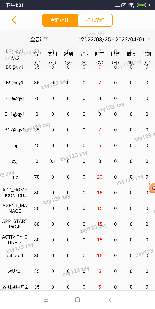
我们先简单了解一下图一水印是如生成得。
//创建水印类构造方法
public MarkDrawable(String mMarkStr,int textColor,int textSize,int backgroundColor) {
this.mMarkStr = mMarkStr;
this.mTextColor=textColor;
this.mTextSize=textSize;
this.mBackgroundColor=backgroundColor;
}//创建paint实例绘制文字 mPaint=new TextPaint(); mPaint.setTextSize(mTextSize); mPaint.setAntiAlias(true); mPaint.setColor(mTextColor); final float width=mPaint.measureText(mMarkStr,0,mMarkStr.length())*2;
这里我们创建了文字绘制工具进行绘制文字
//绘制矩形 Rect rect=new Rect(); mPaint.getTextBounds(mMarkStr,0,mMarkStr.length(),rect); mBoundRect=new RectF(); //设置矩形得宽高 mBoundRect.set(0,0,(float) (width*Math.cos(Math.toRadians(mDegree) ))+inset,(float)(width*Math.sin(Math.toRadians(mDegree)))+inset); //在这里我们进行绘制矩形,为了设置单个水印的宽高
接着我们开始在画布上进行绘制
public void draw(Canvas canvas) {
canvas.save();
canvas.drawColor(mBackgroundColor);
canvas.translate(mBoundRect.width()/2,mBoundRect.height()/2);
canvas.rotate(-mDegree);
canvas.drawText(mMarkStr,inset/2-mBoundRect.width()/2,0,mPaint);
canvas.restore();
}绘制出一个带偏移角得文字
到这里我们前期工作完成绘制出了一个水印出来,现在我们需要将所有的水印铺满整个屏幕
//我们调用水印绘制得类
public WaterMarkDrawable(String markStr,int textColor,int textSize,int backgroundColor) {
//在这里我们获取到单个水印得实体类
this.mMarkDrawable = new MarkDrawable(markStr,textColor,textSize,backgroundColor);
//设置水印矩形
mBoundRect = new RectF();
//水印宽高
final int width=mMarkDrawable.getIntrinsicWidth();
final int height=mMarkDrawable.getIntrinsicHeight();
//将水印转成bitmap
Bitmap bmp = Bitmap.createBitmap(width,height, Bitmap.Config.ARGB_8888);
//将水印绘制到画布上
Canvas canvas = new Canvas(bmp);
mMarkDrawable.setBounds(0,0,width,height);//用来确定绘制大小和位置
mMarkDrawable.draw(canvas);
//利用bitmapshader类进行重复xy轴平铺
mShader = new BitmapShader(bmp, Shader.TileMode.REPEAT, Shader.TileMode.REPEAT);//基于绘制的第一个完成的bitmap,X轴Y轴方向重复的绘制bitmap
mPaint = new Paint(Paint.ANTI_ALIAS_FLAG);//使位图抗锯齿的标志
mPaint.setStyle(Paint.Style.FILL);//填充
//设置paint得shader
mPaint.setShader(mShader);
}在这里我们先将画出来的水印转成bitmaph后再将其绘制到画布上,最后利用BitmapShader进行xy轴进行重复平铺从而做到布满xy轴得需要,但到这里虽然平铺了,但是是整齐得平铺效果上并没有达到理想的效果如图所示:
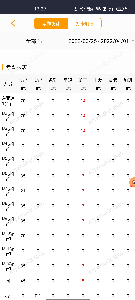
我们主要谈谈第二种方式:
第二种方式,不用转成bitmap也没有用到BitmapShader重复平铺,而是利用暴力枚举进行对每一个x,y轴进行遍历对不同坐标上进行画水印。
public void draw(@NonNull Canvas canvas) {
//获取屏幕宽度
int width = getBounds().right;
//获取屏幕高度
int height = getBounds().bottom;
//获取屏幕对角线
int diagonal = (int) Math.sqrt(width * width + height * height); // 对角线的长度
int Yspacing = 50;
int XSpacing = 100;
float textWidth;
canvas.drawColor(0x00000000);
canvas.rotate(mAngle);
//文本宽度默认第一个文本
if (!ListUtils.isEmpty(mContent)){
if (StringUtils.isEmpty(mContent.get(0))){
return;
}
//设置文本的宽度从而做到文本宽度得不固定
textWidth = mPaint.measureText(mContent.get(0));
mes = mContent.get(0);
}else{
if (StringUtils.isEmpty(mMessage)){
return;
}
//设置文本的宽度从而做到文本宽度得不固定
textWidth = mPaint.measureText(mMessage);
mes = mMessage;
}
//为了统计当前在第几行从而实现错开显示
int index = 0;
//记录当前的x轴坐标
float fromX;
for (int positionY = diagonal / 10; positionY <= diagonal; positionY += (diagonal / 10+Yspacing)) {
fromX = -width * 3 / 2 + (index++ % 2) * textWidth; // 上下两行的X轴起始点不一样,错开显示
int spacing = 0;//间距
for (float positionX = fromX; positionX < width; positionX += (textWidth * 2+XSpacing)) {
canvas.drawText(mes, positionX, positionY , mPaint);
}
}
canvas.save();
canvas.restore();
}这种方式主要利用暴力枚举,y轴上在对角线比例高度得位置+间隔距离开始Y轴遍历;x轴上在初始位置,每次两倍字符串宽度+间隔得距离进行x轴开始遍历。最后铺满整个屏幕得到的效果为:
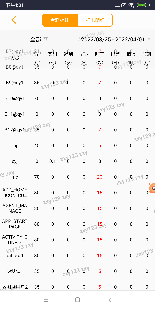
这样做到了上下两行得X轴起始点不一样,错开显示,实现界面美观。
在最后我们直接调用:(因为我们透明度调用了接口所以大家知道就好传入的参数为int型数据)
var alpha: Int = WaterMarkUtils.getChildrenBean(WaterMarkUtils.SCENE_SHOP)?.whiteTransparency!! * 255 / 100 binding.tvWaterMark.background = ( WaterMarkBg( this, WaterMarkUtils.getMarkName( WaterMarkUtils.getChildrenBean(WaterMarkUtils.SCENE_SHOP) ), -15, 14, Color.argb(alpha, 0, 0, 0), Typeface.DEFAULT_BOLD ) )
最终实现透明度配置。
感谢各位的阅读,以上就是“Android怎么实现可配置透明度的水印”的内容了,经过本文的学习后,相信大家对Android怎么实现可配置透明度的水印这一问题有了更深刻的体会,具体使用情况还需要大家实践验证。这里是亿速云,小编将为大家推送更多相关知识点的文章,欢迎关注!
免责声明:本站发布的内容(图片、视频和文字)以原创、转载和分享为主,文章观点不代表本网站立场,如果涉及侵权请联系站长邮箱:is@yisu.com进行举报,并提供相关证据,一经查实,将立刻删除涉嫌侵权内容。